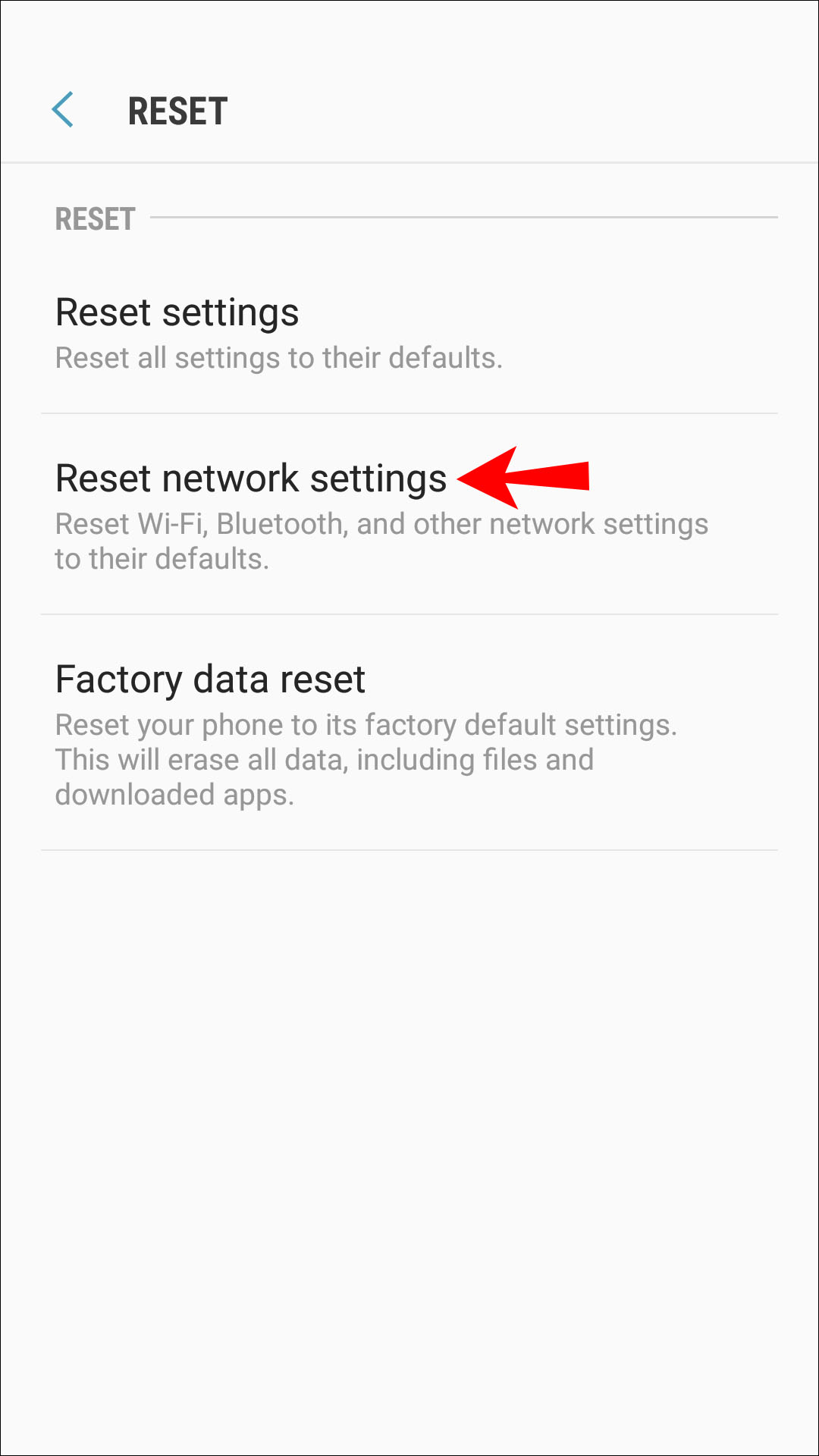LTE не работает – предлагаемые исправления и обходные пути
Стандарт Wi-Fi для смартфонов, технология LTE обеспечивает быструю передачу данных. Например, беспроводная широкополосная связь Verizon 4G LTE в 10 раз быстрее, чем 3G. Однако иногда даже LTE может страдать из-за обрыва соединения и отсутствия сигнала, даже когда вы не в движении.
Поскольку технология вашего телефона контролирует, к чему и как вы подключаетесь, в этой статье мы сосредоточимся на том, что можно попробовать с вашего телефона, когда значок LTE исчезает с экрана. Мы также дадим различные советы для различных устройств и операторов мобильной связи. Итак, если ваша проблема не решена после применения советов, перечисленных для вашего конкретного телефона или мобильного оператора, смело ознакомьтесь с другими разделами и используйте приведенные шаги в качестве руководства.
Программы для Windows, мобильные приложения, игры - ВСЁ БЕСПЛАТНО, в нашем закрытом телеграмм канале - Подписывайтесь:)
LTE не работает на iPhone
Попробуйте воспользоваться следующими советами со своего iPhone, если сигнал LTE не работает.
Совет 1. Отключите вызовы по Wi-Fi
Вызовы по Wi-Fi позволяют вам общаться, используя сеть Wi-Fi вместо сотовой сети. Хотя это отлично подходит для получения наилучшего сигнала, оно может мешать вашей сотовой связи. Если вы уже подключены к сотовой сети, попробуйте отключить вызовы по Wi-Fi. Вот как это делается на вашем iPhone:
- Откройте «Настройки».

- Нажмите «Телефон» или «Сотовая связь».

- В разделе «Вызовы по Wi-Fi» переведите ползунок в выключенное положение.

Совет 2. Сбросьте настройки сети.
Сброс настроек сети вашего iPhone приведет к удалению всех сохраненных сетей Wi-Fi, паролей, настроек APN и VPN, которые вы использовали ранее. Он вернет все настройки сотовой связи к настройкам по умолчанию, что, мы надеемся, должно решить проблему. Выполните следующие действия, чтобы сбросить настройки сети:
- Откройте «Настройки».

- Нажмите «Общие», затем прокрутите вниз и выберите «Сброс».

- В центре экрана нажмите «Сбросить настройки сети».

- Перед сбросом вас могут попросить ввести пароль.

- Ваш телефон перезагрузится, и все настройки сети будут сброшены до значений по умолчанию. Он также попытается повторно подключить LTE.
Совет 3. Попробуйте повторно вставить SIM-карту.
Иногда достаточно просто вынуть SIM-карту, немного почистить ее, а затем снова вставить, чтобы решить проблемы с подключением Wi-Fi. При этом ваш телефон также получит выгоду от перезагрузки. Перезапуск вашего устройства также может решить другие технические проблемы, которые могут у вас возникнуть. Вот как можно извлечь и снова вставить SIM-карту:
- Выключите телефон.

- Найдите лоток для SIM-карты вашего телефона. Это будет где-то на правой стороне вашего iPhone.

- Используя конец выпрямленной скрепки, вставьте ее в небольшое отверстие, затем слегка надавите, пока лоток не выдвинется.

- Извлеките SIM-карту из лотка. При желании вы можете очистить его мягкой сухой тканью.

- При повторной установке убедитесь, что скошенный угол выровнен — он подойдет только в одном направлении.

- Вставьте лоток обратно и включите телефон.
- Как только ваш телефон полностью загрузится, он автоматически попытается повторно подключиться к LTE.
LTE не работает на Android
Попробуйте воспользоваться следующими советами, если на вашем устройстве Android перестал работать сигнал LTE.
Совет 1. Сбросьте APN
Точка доступа APN соединяет ваш телефон с сетью вашего мобильного оператора. При сбросе APN восстанавливаются настройки по умолчанию, при этом удаляются все внесенные изменения, которые могут вызвать проблемы. Выполните следующие действия, чтобы сбросить APN на вашем устройстве Android:
- Откройте «Настройки» на главном экране.


- Выберите «Соединения».

- Прокрутите вниз и нажмите «Мобильные сети».

- Выберите «Имена точек доступа», затем коснитесь трехточечного значка меню в правом верхнем углу.

- Выберите «Восстановить настройки по умолчанию».

Если вы не можете сбросить свой APN, потому что эта опция заблокирована или неактивна, обратитесь за помощью к своей сетевой службе или оператору связи. Кроме того, вы также можете попробовать сбросить его, воспользовавшись советом 2 ниже.
Совет 2. Сбросьте настройки сети.
Сброс настроек сети приведет к сбросу APN вместе со всеми сохраненными сетями и паролями Wi-Fi, соединениями Bluetooth, ограничениями данных приложений и соответствующими настройками APN до заводских настроек по умолчанию. Вот как это делается:
- Откройте «Настройки».


- Прокрутите вниз и выберите «Система» или «Общее управление».

- Нажмите «Сбросить» или «Сбросить параметры».


- Выберите «Сбросить настройки сети» и подтвердите.


Ваше устройство перезагрузится, настройки сети будут сброшены, и телефон автоматически попытается повторно подключиться к LTE.
Совет 3: проверьте свой тарифный план
Дважды проверьте свой текущий тарифный план, чтобы узнать, есть ли какие-либо ограничения или ограничения.
Ознакомьтесь с вашими условиями. Возможно, вы превысили лимит данных или ваша учетная запись была ограничена. Подумайте о том, чтобы связаться с ними и проверить, получили ли они ваш последний платеж по счету. Провайдеры будут ограничивать услуги в случае просрочки оплаты счета.
LTE не работает на AT&T
Попробуйте следующее, если сигнал LTE на вашем устройстве AT&T перестает работать.
Совет 1. Проверьте настройки вашего телефона
Большинство телефонов ограничивают поддержку LTE в таких условиях, как низкий заряд батареи. Причина этого в том, что быстрая передача данных LTE требует большей вычислительной мощности и, следовательно, потребляет больше заряда батареи. Проверьте настройки батареи и убедитесь, что режим экономии заряда батареи не включен. Выполните следующие действия, чтобы получить доступ к настройкам батареи:
- На главном экране нажмите «ОК».
- Перейдите и выделите приложение «Настройки».
- Нажмите «ОК», «Вкладка «Устройство» и «Батарея».

Кроме того, убедитесь, что в настройках вашей сети включен LTE и он не ограничен 3G. После включения этой настройки перезагрузите телефон и повторите попытку.
Совет 2. Проверьте совместимость вашего телефона
Убедитесь, что ваш телефон AT&T совместим с LTE. Он не только должен иметь функцию LTE, но и диапазоны LTE, которые поддерживает ваш телефон, должны быть совместимы с диапазонами AT&T LTE. Иди к ним официальная страница поддержки чтобы проверить совместимость вашего телефона.
Совет 3. Проверьте свою учетную запись AT&T
Свяжитесь со службой поддержки клиентов AT&T, чтобы убедиться, что в вашей учетной записи включена поддержка LTE. Если они подтвердят, что это так, объясните, что ваш сигнал LTE не работает, и они смогут вас проконсультировать.
LTE не работает на Verizon
Попробуйте воспользоваться следующими советами, если у вашего сигнала Verizon LTE пропало соединение.
Совет 1. Перезагрузите устройство.
Перезапуск телефона обычно устраняет большинство технических неисправностей любого устройства, поэтому попробуйте. Это заставит ваш телефон повторно подключиться к сети и, возможно, решит проблему с подключением. Выполните следующие действия, чтобы перезагрузить телефон Verizon:
- Нажмите и удерживайте кнопку питания, пока не появится меню питания, затем отпустите кнопку.
- Выберите «Перезапустить».

- После перезагрузки телефона он автоматически попытается повторно подключиться к LTE.
Совет 2. Сбросьте настройки сети.
Программы для Windows, мобильные приложения, игры - ВСЁ БЕСПЛАТНО, в нашем закрытом телеграмм канале - Подписывайтесь:)
При сбросе настроек сети вашего телефона будут удалены все сохраненные сети Wi-Fi, пароли, настройки APN и VPN, использованные ранее. Он сбрасывает все настройки сотовой связи обратно к настройкам по умолчанию. Вот как можно сбросить настройки сети на Verizon:
- Проведите пальцем вверх или вниз от центра главного экрана, чтобы получить доступ к приложениям.
- Перейдите в «Настройки», «Общее управление», затем «Сброс».


- Нажмите «Сбросить настройки сети».


- Прочтите информацию, затем, если вас все устраивает, нажмите «Сбросить настройки». Вас могут попросить ввести PIN-код, пароль или графический ключ.
.
- Нажмите «Сбросить» для подтверждения.

Совет 3. Включите/выключите режим полета
Когда на вашем телефоне включен режим полета, все беспроводные антенны, включая Wi-Fi, Bluetooth и передачу мобильных данных, отключаются. Иногда включения и выключения этого параметра достаточно, чтобы обновить настройки и заставить его начать работать должным образом. Чтобы включить и выключить режим полета на устройстве Verizon:
- Проведите пальцем вверх или вниз от центра главного экрана, чтобы получить доступ к приложениям.
- Перейдите в «Настройки», затем «Сеть и Интернет».
- Нажмите переключатель «Режим полета» один раз, чтобы включить его, затем нажмите еще раз, чтобы выключить его.
LTE не работает на Sprint
Попробуйте следующие советы, если ваш сигнал Sprint LTE потерял соединение.
Совет 1. Вставьте SIM-карту повторно.
SIM-карты могут перемещаться внутри устройства, что иногда приводит к потере выравнивания контактов. Попробуйте вынуть SIM-карту, очистить ее, а затем снова вставить. Чтобы сделать это со своего телефона Sprint:
- Выключите телефон и держите его экраном вниз.
- Найдите лоток для SIM-карты вашего телефона. Он будет где-то слева (когда ваш телефон лежит экраном вниз).
- Используя конец выпрямленной скрепки, вставьте ее в небольшое отверстие, затем слегка надавите, пока лоток не выдвинется.
- Извлеките SIM-карту из лотка. Аккуратно протрите его мягкой сухой тканью.
- При повторной установке убедитесь, что скошенный угол совмещен.
- Вставьте лоток обратно и включите телефон.
- Как только ваш телефон полностью загрузится, он автоматически попытается повторно подключиться к LTE.
Совет 2. Включите/выключите режим полета
Попробуйте включить режим полета, а затем снова выключить. Когда он включен, все беспроводные антенны выключены. Иногда этого достаточно, чтобы обновить настройки беспроводной сети и заставить ее работать после повторного подключения. Чтобы сделать это с вашего устройства Sprint:
- Перейдите в «Настройки», «Сеть и Интернет», затем «Дополнительно».
- Нажмите переключатель «Режим полета» один раз, чтобы включить его, затем нажмите еще раз, чтобы выключить.
Альтернативно,
- Проведите двумя пальцами вниз по строке состояния, чтобы открыть панель «Быстрые настройки».
- Коснитесь плитки «Режим полета» один раз, чтобы включить его, затем коснитесь еще раз, чтобы выключить.
Совет 3: проверьте свой тарифный план
Проверьте свой тарифный план, чтобы узнать, есть ли какие-либо ограничения или ограничения. Просмотрите свои условия. Возможно, вы превысили лимит данных или ваша учетная запись была ограничена. Рассмотрите возможность связаться со Sprint, чтобы проверить, получили ли они ваш последний платеж по счету. Провайдеры будут ограничивать услуги в случае просрочки оплаты счета.
Резервное копирование вашего LTE-соединения
Осознание того, что на вашем телефоне нет сигнала LTE после исчезновения значка, иногда может показаться концом света. Подобные сюрпризы обычно случаются тогда, когда они наиболее неудобны.
К счастью, есть несколько вещей, которые вы можете попробовать со своего телефона, чтобы повторно подключиться к сети. Варианты включают перезагрузку телефона и включение и выключение режима полета, чтобы обновить соединения и принудительно подключиться к LTE. Также проверьте, есть ли в вашей учетной записи какие-либо ограничения на передачу данных. Если проблема связана с вашим оператором мобильной связи, будьте уверены, что он сделает все возможное, чтобы быстро вернуть вас к работе.
Какую пользу вы получаете от быстрой передачи данных LTE? Дайте нам знать в разделе комментариев ниже.